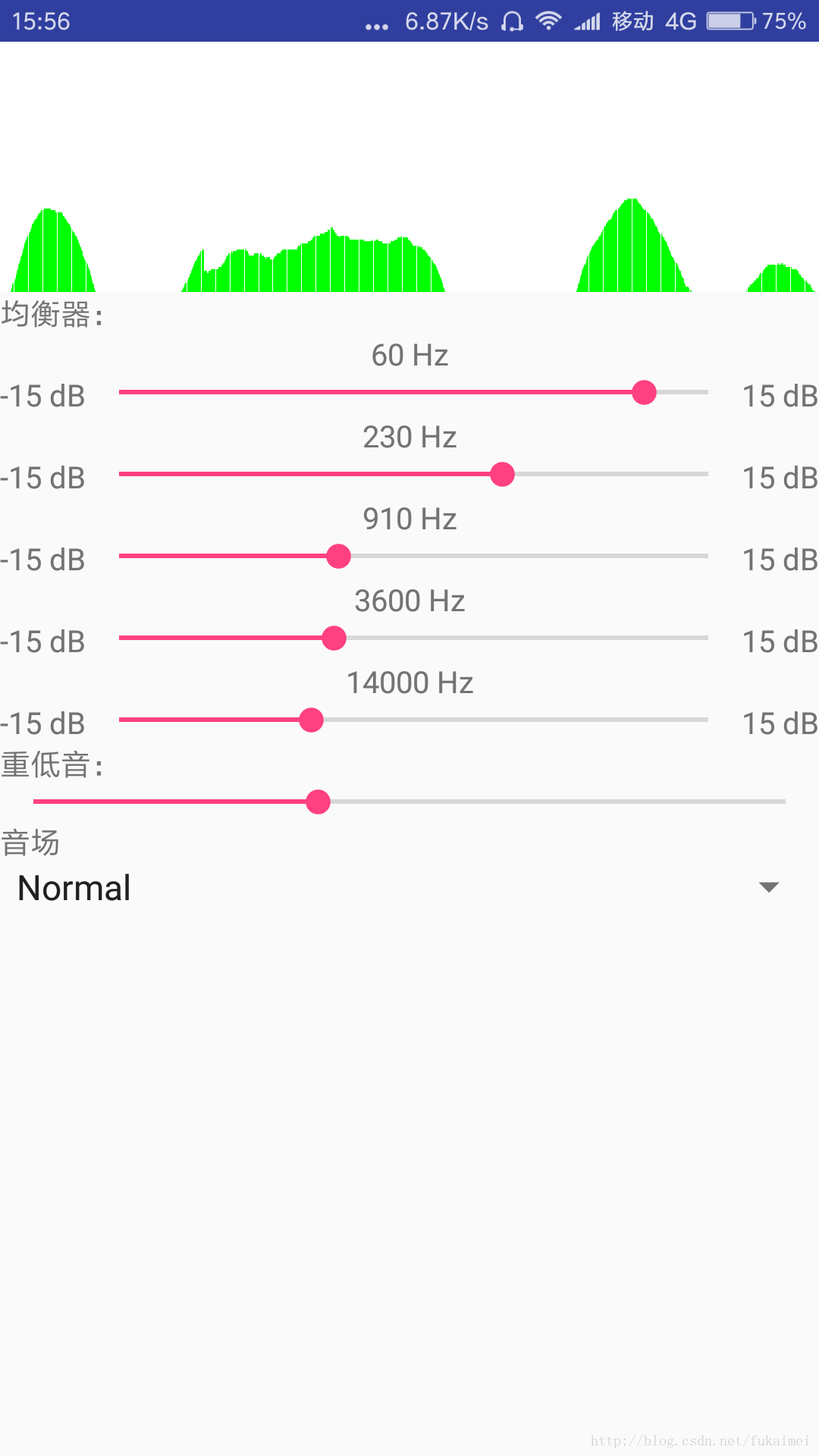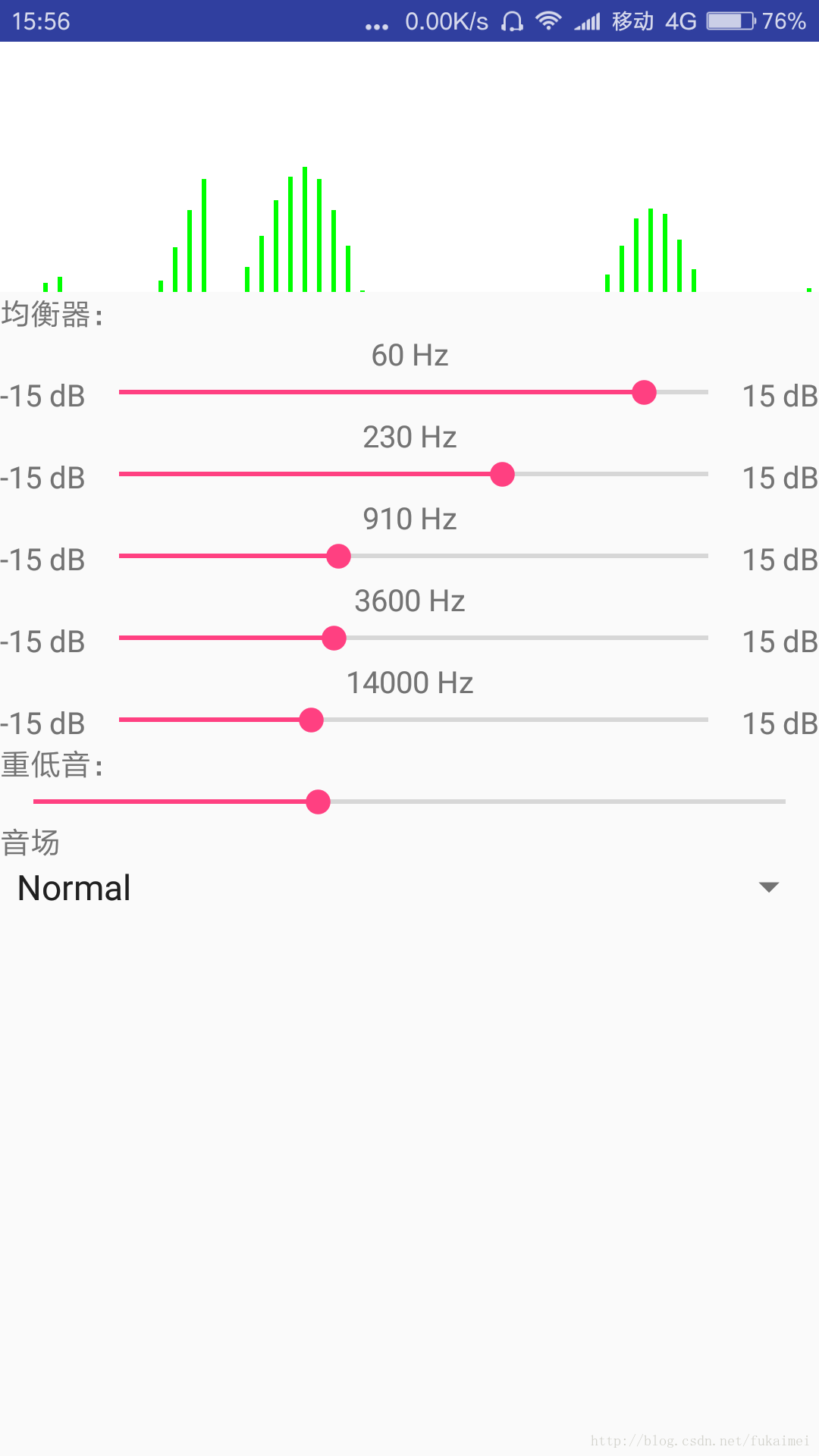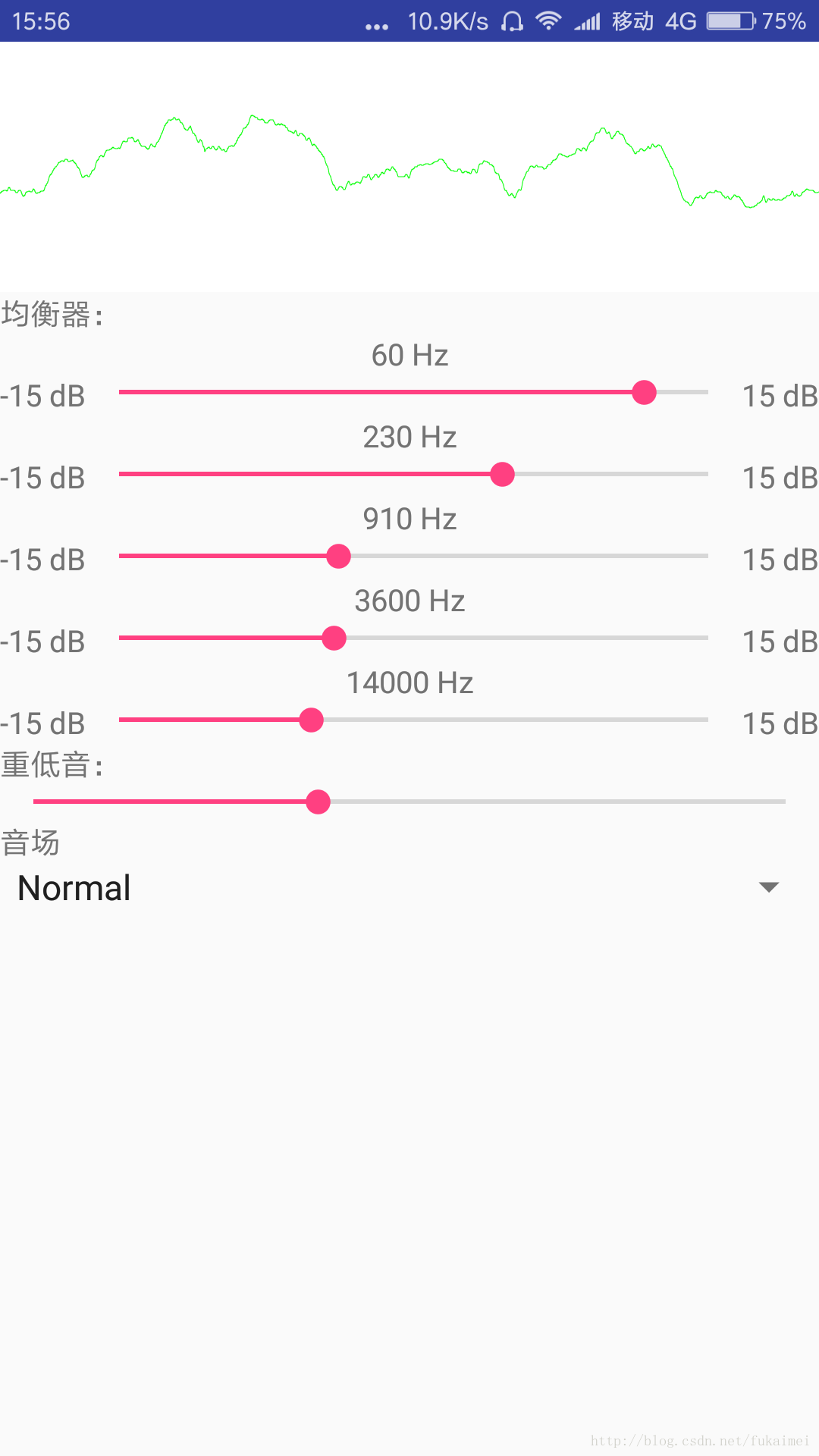Android移動開發-音樂的示波器、均衡、重低音和音場的實現
阿新 • • 發佈:2019-02-17
本Demo無須介面佈局檔案,使用一個LinearLayout容器來盛裝一個示波器View元件,該示波器View元件將負責繪製Visualizer傳過來的資料:LinearLayout新增多個SeekBar來控制Equalizer支援的所有頻率的均衡值;LinearLayout還新增一個SeekBar來控制重低音的強度;LinearLayout還新增一個Spinner讓使用者選擇預設音場。
- MainActivity邏輯程式碼:
package com.fukaimei.mediaplayertest;
import android.app.Activity;
import android.content.Context;
import 上面的程式程式碼定義了4個方法:setupVisualize()、setupEqualizer()、setupBassBoost()和setupPresetReverb(),這4個方法分別建立Visualize、Equalizer、BassBoost和PresetReverb物件,並呼叫它們的方法控制音樂特效。
上面的Demo中包括了一個MyVisualizerView內部類,該內部類會根據Visualizer傳過來的資料動態繪製波形效果。本Demo提供了三種波形:塊狀波形、柱狀波形和曲線波形——當用戶單擊MyVisualizerView元件時將會切換波形。
- 注意:最後別忘了在清單檔案AndroidManifest.xml裡授權音場效果必要的許可權。
<!-- 使用音場效果必要的許可權 -->
<uses-permission android:name="android.permission.RECORD_AUDIO" />- Demo執行效果截圖: